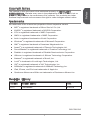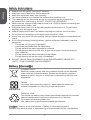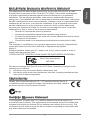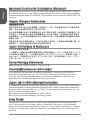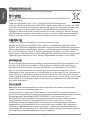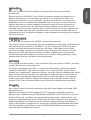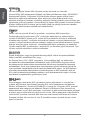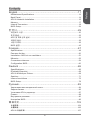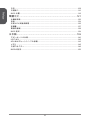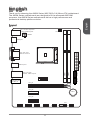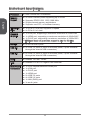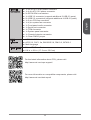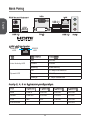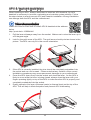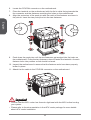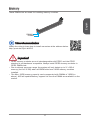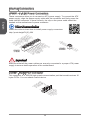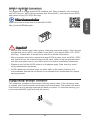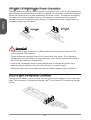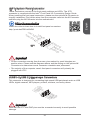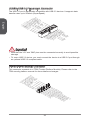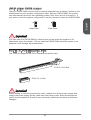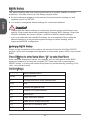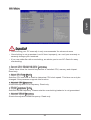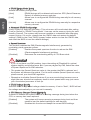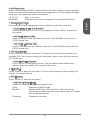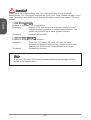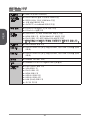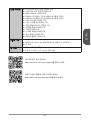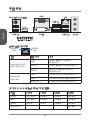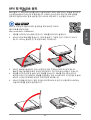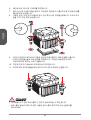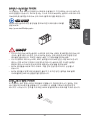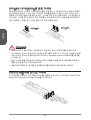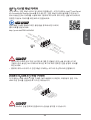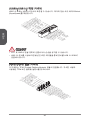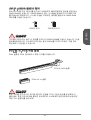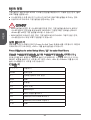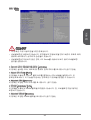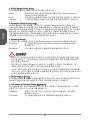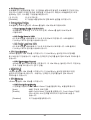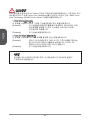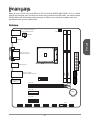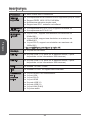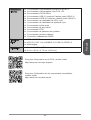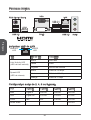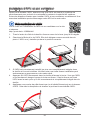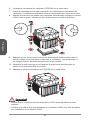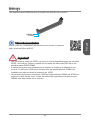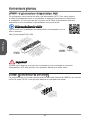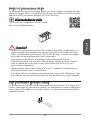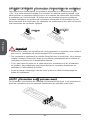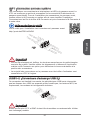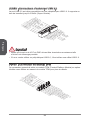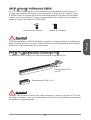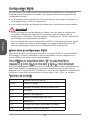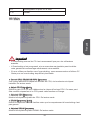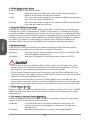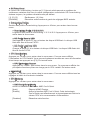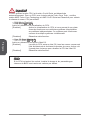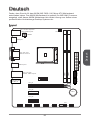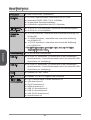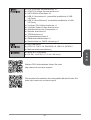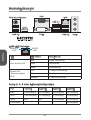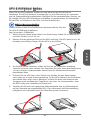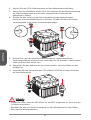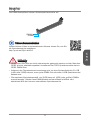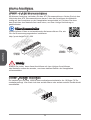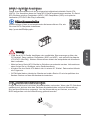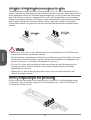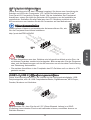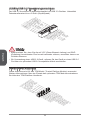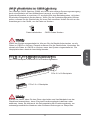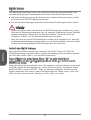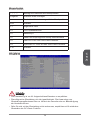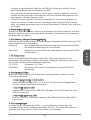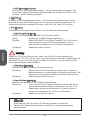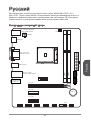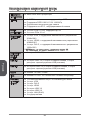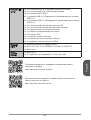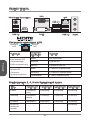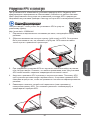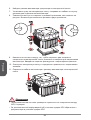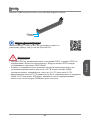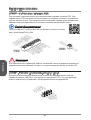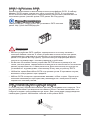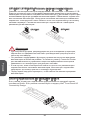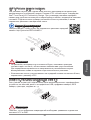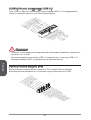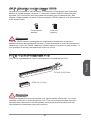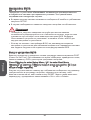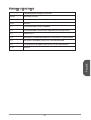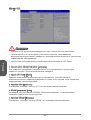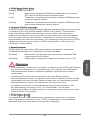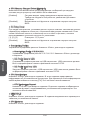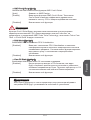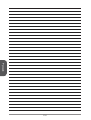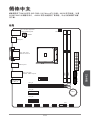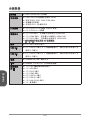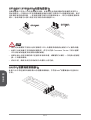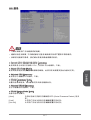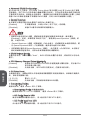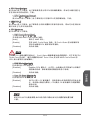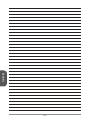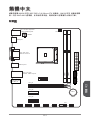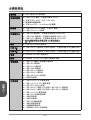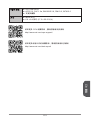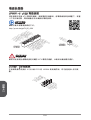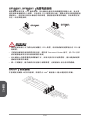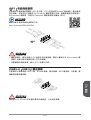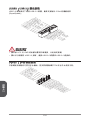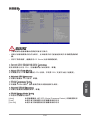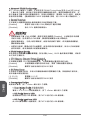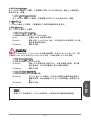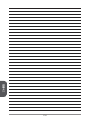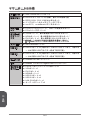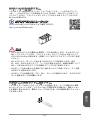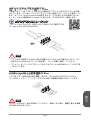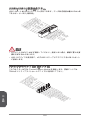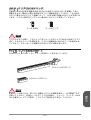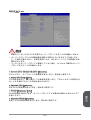Seite laden ...
Seite laden ...
Seite laden ...
Seite laden ...
Seite laden ...

Preface
6
WEEE Statement
WEEE (Waste Electrical and Electronic Equipment)
ENGLISH
To protect the global environment and as an environmentalist, MSI must
remind you that...
Under the European Union (“EU”) Directive on Waste Electrical and
products of “electrical and electronic equipment” cannot be discarded as municipal
wastes anymore, and manufacturers of covered electronic equipment will be
obligated to take back such products at the end of their useful life. MSI will comply
with the product take back requirements at the end of life of MSI-branded products
that are sold into the EU. You can return these products to local collection points.
DEUTSCH
Hinweis von MSI zur Erhaltung und Schutz unserer Umwelt
Gemäß der Richtlinie 2002/96/EG über Elektro- und Elektronik-Altgeräte dürfen
Elektro- und Elektronik-Altgeräte nicht mehr als kommunale Abfälle entsorgt werden.
MSI hat europaweit verschiedene Sammel- und Recyclingunternehmen beauftragt,
die in die Europäische Union in Verkehr gebrachten Produkte, am Ende seines
Lebenszyklus zurückzunehmen. Bitte entsorgen Sie dieses Produkt zum gegebenen
Zeitpunkt ausschliesslich an einer lokalen Altgerätesammelstelle in Ihrer Nähe.
FRANÇAIS
Au sujet de la directive européenne (EU) relative aux déchets des équipement
que les produits électriques et électroniques ne peuvent être déposés dans les
européenne. Par conséquent vous pouvez retourner localement ces matériels dans
les points de collecte.
Seite laden ...
Seite laden ...
Seite laden ...
Seite laden ...
Seite laden ...
Seite laden ...
Seite laden ...

English
14
Back Panel
LAN LED Indicator
LINK/ACT
LED
SPEED
LED
LED LED Status Description
Link/ Activity LED
No link
Yellow Linked
Blinking Data activity
Speed LED
10 Mbps connection
Green 100 Mbps connection
Orange 1 Gbps connection
Port 2-channel 4-channel 6-channel 8-channel
Blue Line in RS-Out RS-Out RS-Out
Green Line out FS-Out FS-Out FS-Out
Pink Mic Mic CS-Out CS-Out
Front audio - - - SS-Out
PS/2 Mouse/ Keyboard
USB 2.0
USB 2.0
USB 3.0
VGA
LAN
Audio
DVI-D
HDMI
®
Seite laden ...
Seite laden ...
Seite laden ...
Seite laden ...
Seite laden ...
Seite laden ...
Seite laden ...
Seite laden ...
Seite laden ...
Seite laden ...
Seite laden ...
Seite laden ...
Seite laden ...
Seite laden ...
Seite laden ...
Seite laden ...
Seite laden ...
Seite laden ...
Seite laden ...
Seite laden ...
Seite laden ...
Seite laden ...
Seite laden ...
Seite laden ...
Seite laden ...
Seite laden ...
Seite laden ...
Seite laden ...
Seite laden ...
Seite laden ...
Seite laden ...
Seite laden ...
Seite laden ...
Seite laden ...
Seite laden ...
Seite laden ...
Seite laden ...
Seite laden ...
Seite laden ...
Seite laden ...
Seite laden ...
Seite laden ...
Seite laden ...
Seite laden ...
Seite laden ...
Seite laden ...
Seite laden ...
Seite laden ...
Seite laden ...
Seite laden ...

Deutsch
65
Deutsch
Danke, dass Sie sich für das AM1M (MS-7865 v3.X) Micro-ATX Motherboard
entschieden haben. Das AM1M Motherboard ist speziell für AMD AM1 Prozessor
ausgelegt, stellt dieses AM1M Motherboard die ideale Lösung zum Aufbau eines
professionellen Hochleistungs-Desktop-Systems dar.
Layout
BAT1
JAUD1 JTPM1
PCI_E1
JUSB3
JPWR2
DIMM1
DIMM2
SATA2 SATA1
JPWR1
PCI_E2
PCI_E3
JCOM1JUSB1 JUSB2 SYSFAN1JFP1
JCI1
JBAT1
CPUFAN1
Top: LAN Jack
Bottom: USB3.0 ports
Top: VGAPort
Bottom: DVI Port
USB3.0 ports
HDMI port
T:Line-In
M:Line- Out
B:MIC-In
Top : mouse/ keyboard
Bottom:USB2.0 ports

Deutsch
66
Prozessor AMD Sockel AM1 Prozessoren
Speicher 2x DDR3 Speicherplätze unterstützen bis zu 32GB
Unterstützt DDR3 1600/ 1333/ 1066 MHz
Single-Kanal-Speicherarchitektur
Erweiterung-
anschlüsse
1x PCIe 2.0 x16-Steckplatz, unterstützt x4-Geschwindigkeit
2x PCIe 2.0 x1-Steckplätze
Onboard-
2048x1280
von 1920x1200
abgespielt werden kann.
Aufbewahrung 2x SATA 6Gb/s Anschlüsse
USB 3.0 4x USB 3.0 Anschlüsse (2 Anschlüsse an der rückseitigen
Anschlussleiste, 2 Anschlüsse stehen durch die internen USB
Anschlüsse zur Verfügung)
USB 2.0 8x USB 2.0 Anschlüsse (4 Anschlüsse an der rückseitigen
Anschlussleiste, 4 Anschlüsse stehen durch die internen USB
Anschlüsse zur Verfügung)
Audio Realtek
®
ALC887 Codec
LAN Realtek
®
RTL8111G Gigabit LAN Controller
Hintere Ein-/
und Ausgänge
PS/2 Tastatur/Maus-Combo-Anschluss x1
VGA Anschluss x1
DVI-D Anschluss x1
HDMI Anschluss x1
USB 3.0 Anschlüsse x2
USB 2.0 Anschlüsse x4
LAN (RJ45) Anschluss x1
Audiobuchsen x3

Deutsch
67
Interne
Anschlüsse
ATX 24-poliger Stromanschluss x1
ATX12V 4-poliger Stromanschluss x1
SATA 6Gb/s Anschlüsse x2
USB 3.0 Anschluss x1 (unterstützt zusätzliche 2 USB
3.0-Ports)
USB 2.0 Anschlüsse x2 (unterstützt zusätzliche 4 USB
2.0-Ports)
3-poliger CPU-Lüfter-Anschluss x1
4-poliger System-Lüfter-Anschluss x1
Audioanschluss des Frontpanels x1
Serieller Anschluss x1
TPM Anschluss x1
Systemtafelanschluss x1
Gehäusekontaktschalter x1
Steckbrücke zur CMOS-Löschung x1
BIOS
Funktionen
UEFI AMI BIOS
ACPI 5.0, PnP 1.0a, SM BIOS 2.8, DMI 2.8, WFM 2.0
Mehrsprachenunterstützung
Formfaktor Micro-ATX Formfaktor
6,8 Zoll x 8,9 Zoll (17,3 cm x 22,6 cm)
http://www.msi.com/cpu-support/
unter http://www.msi.com/test-report/

Deutsch
68
Rücktafel-Übersicht
LAN LED Anzeige
LINK/ACT
LED
SPEED
LED
LED LED Status Bezeichnung
Link/ Activity LED
Aus Keine Verbindung
Gelb Verbindung
Blinkt Datenaktivität
Speed LED
(Geschwindigkeit
LED)
Aus 10 Mbps-Verbindung
Grün 100 Mbps-Verbindung
Orange 1 Gbps-Verbindung
Port 2-Kanal 4-Kanal 6-Kanal 8-Kanal
Blau Line-Eingang RS-Ausgang RS-Ausgang RS-Ausgang
Grün Line-Ausgang FS-Ausgang FS-Ausgang FS-Ausgang
Rosa Mic Mic CS-Ausgang CS-Ausgang
Front-Audio - - - SS-Ausgang
PS/2 Maus/ Tastatur
USB 2.0
USB 2.0
USB 3.0
VGA
LAN
Audio
DVI-D
HDMI
®

Deutsch
69
Wenn Sie die APU einbauen, denken sie bitte daran einen APU-Kühler zu
installieren. Ein APU-Kühlkörper ist notwendig, um eine Überhitzung zu vermeiden
und die Systemstabilität beizubehalten. Befolgen Sie die nachstehenden Schritte, um
die richtige APU und APU-Kühlkörper Installation zu gewährleisten. Ein fehlerhafter
Einbau führt zu Schäden an der APU und dem Motherboard.
Video-Demonstration
Anhand dieses Video an untenstehender Adresse erfahren Sie, wie
http://youtu.be/s--YUBNkHc8
3. Ist die APU korrekt installiert, sollten die Pins an der Unterseite vollständig
versenkt und nicht mehr sichtbar sein. Beachten Sie bitte, dass jede Abweichung
von der richtigen Vorgehensweise beim Einbau Ihr Motherboard dauerhaft
beschädigen kann.
4. Drücken Sie die APU fest in den Sockel und drücken Sie den Hebel wieder
nach unten bis in seine Ursprungsstellung. Da die APU während des Schließens
des Hebels dazu neigt, sich zu bewegen, sichern Sie diese bitte während des
Vorgangs durch permanenten Fingerdruck von oben, um sicherzustellen, dass
die APU richtig und vollständig im Sockel sitzt.
5. Verteilen Sie die dann eine geeignete Wärmeleitpaste oder ein Wärmeleitpad
auf der Oberseite der eingesetzten APU. Dies verbessert die Wärmeableitung
maßgeblich und verhindert damit die Überhitzung des Prozessors..
1. Ziehen Sie den Hebel leicht seitlich vom Sockel weg, heben Sie ihn danach bis
korrekten Ausrichtung. Setzen Sie die APU in den Sockel.

Deutsch
70
7. Setzen Sie den Kühlkörper auf die CPU und beachten Sie die Übereinstimmung
der Lüfterverankerungen mit den dafür vorgesehenen Löchern auf der
Motherboard -Platine.
8. Richten Sie den Vorsprung der Verschlussstifte mit der entsprechenden
Kerbe der Verschlusshalterung wie im Bild aus. Drücken Sie dann die beiden
Verschlussstifte in die beiden Verschlusshalterungen.
Wichtig
Stellen Sie sicher, dass der APU Küher mit der APU ausgebildet ist, bevor Sie den
Computer einschalten.
Beziehen Sie bitte sich die auf Unterlagen im APU Kühlerpaket für mehr Details
über die APU Kühlerinstallation.
9. Drücken Sie nach der korrekten Positionierung der Verschlussstifte die
Arretierungsstifte mit leichtem Druck nach unten bis sie einrasten. Das Einrasten
sollte mit einem klick hörbar sein.
10. Überprüfen Sie das Motherboard um sicherzustellen, dass der Kühler korrekt
installiert ist.
11. Verbinden Sie das Stromkabel des CPU Lüfters (CPUFAN) mit dem Anschluss
auf dem Motherboard.

Deutsch
71
Speicher
Die DIMM-Steckplätze nehmen Arbeitsspeichermodule auf.
DIMM1
DIMM2
Video-Demonstration
Anhand dieses Video an untenstehende Adresse lernen Sie, wie Sie
die Speichermodule installieren.
http://youtu.be/76yLtJaKlCQ
Wtichtig
DDR3 und DDR2 können nicht untereinander getauscht werden und der Standard
DDR3 ist nicht abwärtskompatibel. Installieren Sie DDR3 Speichermodule stets in
DDR3 DIMM Slots.
Aufgrund der Chipsatzressourcennutzung wird nur eine Systemdichte bis 31+GB
(nicht volle 32GB) erkannt, wenn jeder DIMM Slot mit einem 16GB Speichermodul
besetzt wird.
Die maximale Speicherkapazität von 32GB kann mit 16GB (oder größer) DIMMs
erreicht werden. Sobald neue DIMM-Module auf dem Markt erhältlich sind,
aktualisiert MSI die Liste der unterstützten Speichermodule.

Deutsch
72
Interne Anschlüsse
JPWR1~2: ATX Stromanschlüsse
Mit diesem Anschluss verbinden Sie den ATX Stromanschlusse. Achten Sie bei dem
Verbinden des ATX Stromanschlusses darauf, dass der Anschluss des Netzteils
richtig auf den Anschluss an der Hauptplatine ausgerichtet ist. Drücken Sie dann
den Anschluss des Netzteils fest nach unten, um eine richtige Verbindung zu
gewährleisten.
Video-Demonstration
Anhand dieses Video an untenstehender Adresse erfahren Sie, wie
Sie die Stromversorgungsstecker installieren.
http://youtu.be/gkDYyR_83I4
13.+3 .3
V
1.+3. 3
V
14.-1 2V
2.+3. 3V
15.Gr ound
3.Gro und
16.PS -ON#
4.+5V
17.Gr ound
5.Gro und
18.Gr ound
6.+5V
19.Gr ound
7.Gro und
22.+5 V
10.+1 2V
20.Re s
8.PWR OK
23.+5 V
11. +12V
21.+5 V
9.5VS B
24.Gr ound
12.+3 .3V
JPWR1
3.+12V
1
.Ground
4.+12V
2
.Ground
JPWR2
Wichtig
Stellen Sie sicher, dass diese Anschlüsse mit den richtigen Anschlüssen
des Netzteils verbunden werden, um einen stabilen Betrieb der Hauptplatine
sicherzustellen.
JCOM1: Serieller Anschluss
Es handelt sich um eine 16550A Kommunikationsschnittstelle, die 16 Bytes FIFOs
sendet/empfängt. Hier lässt sich eine serielle Maus oder andere serielle Geräte direkt
anschließen.
1
.
D
C
D
3
.
S
O
U
T
1
0
.
N
o
P
i
n
5
.
G
r
o
u
n
d
7
.
RT
S
9
.
R
I
8
.
C
T
S
6
.
D
S
R
4
.
D
T
R
2
.
S
I
N

Deutsch
73
SATA1~2: SATA Anschlüsse
Dieser Anschluss basiert auf der Hochgeschwindigkeitsschnittstelle Serial ATA
(SATA). Pro Anschluss kann ein Serial ATA Gerät angeschlossen werden. Zu Serial
ATA Geräten gehören Festplatten (HDD), SSD Festplatten (SSD) und optische
Laufwerke (CD-/DVD-/Blu-Ray-Laufwerke).
Video-Demonstration
Anhand dieses Video an untenstehender Adresse erfahren Sie, wie
Sie eine SATA-Featplatte installieren.
http://youtu.be/RZsMpqxythc
Wichtig
Viele Serial ATA Geräte benötigen eine zusätzliche Stromversorgung über das
PC-Netzteil. Dazu gehören Festplatten (SSD und HDD), und optische Laufwerke
(CD-/DVD-/ Blu-Ray). Weitere Informationen bietet das entsprechende Handbuch
des Laufwerks.
Meist müssen Serial-ATA Geräte im Gehäuse verschraubt werden. Informationen
die Folge sein.
SATA-Kabel haben identische Stecker an beiden Enden. Es wird empfohlen den
JCI1: Gehäusekontaktanschluss
Dieser Anschluss wird mit einem Kontaktschalter verbunden. Wenn das PC-Gehäuse
wird auf dem Bildschirm angezeigt. Um die Warnmeldung zu löschen, muss das
BIOS aufgerufen und die Aufzeichnung gelöscht werden.
2
.
C
I
N
T
R
U
1
.
G
r
o
u
n
d

Deutsch
74
CPUFAN1,SYSFAN1: Stromanschlüsse für Lüfter
Die Anschlüsse unterstützen aktive Systemlüfter mit +12V. Ist Ihr Motherboard mit
einem Chipsatz zur Überwachung der Systemhardware versehen, dann brauchen Sie
einen speziellen Lüfter mit Geschwindigkeitsregelung, um die Vorteile der Steuerung
des CPU Lüfters zu nutzen. Vergessen Sie nicht, alle Systemlüftern anzuschließen.
Einige Systemlüfter können nicht direkt an dem Motherboard angeschlossen werden
und müssen stattdessen mit dem Netzteil direkt verbunden werden. Kompatible
Systemlüfter können an jeder der onboard-Systemlüfteranschlüsse angeschlossen
werden.
1.Ground
2.+12V
3.Sens
e
1.Ground
2.+12V
3.Sense
4.Speed Contro
l
SYSFAN1
CPUFAN1
Wichtig
Informieren Sie sich vor dem Kühlerkauf über die empfohlenen CPU-Kühler des
Prozessorherstellers auf dessen website.
Die Anschlüsse unterstützen die Smart Fan Lüftersteuerung. Das Utility Command
Center kann installiert werden, um die Lüftergeschwindigkeit in Abhängigkeit von
der der Prozessor- und System-Temperatur zu steuern.
Für den Fall, dass nicht genügend Lüfteranschlüsse auf dem Motherboard zur
Verfügung stehen, können weitere Lüfter mittels Adapter direkt am Netzteil
angeschlossen werden.
Stellen Sie vor dem ersten Systemstart sicher, dass sich keine Kabel in den
Lüftern verfangen können.
JAUD1: Audioanschluss des Frontpanels
Dieser Anschluss ermöglicht den Anschluss von Audio Ein- und Ausgängen eines
Frontpanels. Der Anschluss entspricht den Richtlinien des “ Intel
®
Front Panel I/O
Connectivity Design Guide”.
1.MIC L
3.MIC R
10.Head
Phone D etectio n
5.Head Phone
R
7.SENSE_SEN
D
9.Head Phone
L
8.No Pin
6.MIC Detectio n
4.NC
2
.Ground

Deutsch
75
JFP1: Systemtafelanschluss
Dieser Anschluss sind für das Frontpanel angelegt. Sie dienen zum Anschluss der
Schalter und LEDs des Frontpanels. JFP1 erfüllt die Anforderungen des “Intel
®
Front Panel I/O Connectivity Design Guide”. Bei der Installation des Frontpanel-
Anschlüsse, nutzen Sie bitte die optionalen M-Connectors um die Installation zu
vereinfachen. Schließen Sie alle Kabel aus dem PC-Gehäuse zunächst an die
M-Connectors an und stecken Sie die M-Connectors auf das Motherboard.
Video-Demonstration
Anhand dieses Videos an untenstehender Adresse erfahren Sie, wie
Sie die Frontpanel-Anschlüsse installieren.
http://youtu.be/DPELIdVNZUI
1.+
3.-
10.No Pin
5.-
Reset S
witch
HDD LE
D
P
ower Switch
P
ower LED
7.+
9.Reserve d
8.-
6.+
4.-
2.+
JFP1
Wichtig
An den Anschlüssen aus dem Gehäuse sind die positiven Kabel an den Pins, die
mit kleinen Dreiecken markiert sind erkennbar. Bitte verwenden Sie das Diagramm
oben und die Bezeichnungen auf den MConnectors um die korrekte Positionierung
und Platzierung festzustellen.
Die meisten Anschlüsse in der Frontplatte des PC-Gehäuse soll vor allem in JFP1
gesteckt werden.
JUSB1~2: USB 2.0 Erweiterungsanschlüsse
Dieser Anschluss eignet sich für die Verbindung der Hochgeschwindigkeits- USB-
Peripheriegeräte, wie z.B. USB Festplattenlaufwerke, Digitalkameras, MP3-Player,
Drucker, Modems und ähnliches.
1
.
V
C
C
3
.
U
S
B
0
-
1
0
.
NC
5
.
U
S
B
0
+
7
.
G
r
o
u
n
d
9
.
N
o
P
i
n
8
.
G
r
o
u
n
d
6
.
U
S
B
1
+
4
.
U
S
B
1
-
2
.
V
C
C
Wichtig
Bitte beachten Sie, dass Sie die mit VCC (Stromführende Leitung) und GND
(Erdleitung) bezeichneten Pins korrekt verbinden müssen, ansonsten kann es zu
Schäden kommen.

Deutsch
76
JUSB3: USB 3.0 Erweiterungsanschluss
Der USB 3.0 Anschluss ist abwärtskompatibel mit USB 2.0-Geräten. Unterstützt
Datentransferraten bis zu 5 Gbit/s (SuperSpeed).
5.
USB3_TX_C_DN
4.Ground
3.USB3_RX_DP
2.USB3_RX_DN
1.Power
10.NC
9. +USB2.0
8. -USB2.0
7.Ground
6.USB3_TX_C_DP
20.No Pin
19.Power
18.USB3_RX_DN
17.USB3_RX_DP
16.Ground
15.USB3_TX_C_DN
14.USB3_TX_C_DP
13.Ground
12.USB2.0 -
11
. +
USB2.0
Wichtig
Bitte beachten Sie, dass Sie die mit VCC (Stromführende Leitung) und GND
(Erdleitung) bezeichneten Pins korrekt verbinden müssen, ansonsten kann es zu
Schäden kommen.
Zur Verwendung eines USB 3.0-Gerät, müssen Sie das Gerät an einen USB 3.0
Port über ein optionales USB 3.0-kompatibles Kabel anschließen.
JTPM1: TPM Anschluss
Dieser Anschluss wird für das TPM Modul (Trusted Platform Module) verwendet.
Weitere Informationen über den Einsatz des optionalen TPM Modules entnehmen
Sie bitte dem TPM Plattform Handbuch.
10.No Pin
14.Ground
8.5V Power
12.Ground
6.Serial IRQ
4.3.3V Power
2.3V Standby power
1.LPC Clock
3.LPC Reset
5.LPC address & data p
in0
7.LPC address & data pin1
9.LPC address & data pin2
11.LPC address & data p
in3
13.LPC Frame

Deutsch
77
JBAT1: Steckbrücke zur CMOS-Löschung
Der Onboard CMOS Speicher (RAM) wird durch eine externe Spannungsversorgung
durch eine Batterie auf dem Motherboard versorgt, um die Daten der
wollen, müssen Sie die Steckbrücke für kurze Zeit umsetzen. Halten Sie sich an die
Daten beibehalten CMOS-Daten löschen
1
1
Wichtig
Wenn das System ausgeschaltet ist, können Sie die Steckbrücke stecken, um die
Daten im CMOS zu löschen. Danach entfernen Sie die Steckbrücke. Versuchen Sie
niemals die Daten im CMOS zu löschen, wenn das System eingeschaltet ist. Die
Hauptplatine kann dadurch beschädigt werden.
PCI_E1~3: PCIe Erweiterungssteckplätze
Der PCIe Steckplatz unterstützt PCIe-Erweiterungskarten.
PCIe 2.0 x1-Steckplatz
PCIe 2.0 x16-Steckplatz
Wichtig
Achten Sie darauf, dass
Sie den Strom abschalten und
das Netzkabel aus der
Steckdose herausziehen, bevor Sie eine Erweiterungskarte installieren oder
entfernen.
Lesen Sie
bitte auch die Dokumentation der Erweiterungskarte, um
notwendige zusätzliche Hardware oder
Software-Änderungen zu überprüfen.

Deutsch
78
BIOS Setup
Die Standardeinstellungen bieten die optimale Leistung für Systemstabilität unter
normalen Bedingungen. Notwendigkeit zum Aufruf des BIOS besteht, wenn:
Während des Bootvorgangs des Systems eine Fehlermeldung erscheint und Sie
zum Aufruf des SETUP aufgefordert werden.
Sie die Werkseinstellungen zugunsten individueller Einstellungen ändern wollen.
Wichtig
Wenn das System nach dem Ändern der BIOS-Einstellungen instabil wird, laden
Sie bitte die Standardeinstellungen, um die optimale Systemleistung und Stabilität
wiederherzustellen. Wählen Sie die “Restore Defaults” und drücken Sie auf
Falls Sie nicht mit den BIOS-Einstellungen vertraut sind, empfehlen wir, dass Sie
die Standardeinstellungen beizubehalten, um die Systemschäden oder den Fehler
Aufruf des BIOS Setups
Nach dem Einschalten beginnt der Computer den POST (Power On Self Test
-Selbstüberprüfung nach Anschalten). Sobald die Meldung unten erscheint drücken
Press DEL key to enter Setup Menu, F11 to enter Boot Menu
Wenn die Nachricht verschwindet, bevor Sie reagieren und Sie möchten immer noch
ins BIOS, starten Sie das System neu, indem Sie es erst AUS- und danach wieder
ANSCHALTEN, oder die “RESET”-Taste am Gehäuse betätigen. Sie können das

Deutsch
79
Steuertasten
Bewegt sich zwischen den Menüpunkten
Eingaber Auswahl eines Eintrages
+ - Ändert den Wert des ausgewählten Menüpunktes
ESC Ausfahrt
F1 Allgemeine Hilfe
F4
F5 Memeory-Z
F6 Laden der ursprünglichen Setup-Standardwerte
F8
F9
F10 Ausfahrt
OC-Menü
Wichtig
Die Übertaktung ist nur für fortgeschrittene Benutzer zu empfehlen.
Die erfolgreiche Übertaktung ist nicht gewährleistet. Die Anwendung von
Übertaktungsmaßnahmen kann zu Verlust der Garantie oder zur Beschädigung
der Hardware führen.
Falls Sie sich mit der Übertaktung nicht auskennen, empfehlen wir für einfaches
Übertakten die OC-Genie Funktion.

Deutsch
80
Current CPU/ DRAM/ NB/ GPU Frequency
Zeigt die derzeitigen Frequenz der installierten CPU, Speicher und Chipsatz. Dies ist
Adjust CPU Ratio [Auto]
Legen Sie den CPU-Multiplikator fest, um die CPU-Taktfrequenzen zu bestimmen.
Diese Option kann nur geändert werden, wenn der Prozessor diese Funktion
unterstützt.
Adjusted CPU Frequency
Änderungen sind nicht möglich.
DRAM Frequency [Auto]
Setzen Sie die DRAM Frequenz. Bitte beachten Sie, dass ein zuverlässiges
Übertaktungsverhalten nicht garantiert werden kann.
Adjusted DRAM Frequency
DRAM Timing Mode [Auto]
Wählt den Speicher-Timing-Modus aus.
[Auto] Das DRAM-Timing wird basierend auf SPD (Serial Presence
Detect) der installierten Speichermodule bestimmt.
Speicherkanäle.
einzelnen Speicherkanäle.
Untermenü wird nach der Einstellung [Link] oder [Unlink] in “DRAM Timing Mode”
aktiviert werden. Der Anwender kann die Speicher-Timing für jeden Kanal des
Speichers einstellen. Das System könnte nach dem Ändern Speicher-Timings
instabil werden oder nicht mehr booten. Wenn Instabilität auftritt, löschen Sie bitte die
CMOS-Daten und stellen Sie die Standardeinstellungen wieder her. (Lesen Sie bitte
den Abschnitt "Clear CMOS Jumper/ Taste", um die CMOS-Daten zu löschen, und
die Standardeinstellungen auf das BIOS zu laden.)
Spread Spectrum
Diese Funktion reduziert die EMI (Electromagnetic Interference) durch Modulation
Taktgenerator erzeugten Impulse.
[Enabled] Aktiviert die Spread-Spectrum-Funktion, um die
elektromagnetische Wechselwirkung zu verringern.
[Disabled] Steigert die Übertaktungs-Fähigkeiten des CPU-Grundtakts.
Wichtig
Sollten Sie keine Probleme mit Interferenzen haben, belassen Sie es bei der
Einstellung [Disabled] (ausgeschaltet) , um bestmögliche Systemstabilität und

Deutsch
81
-leistung zu gewährleisten. Stellt für sie EMI ein Problem dar, wählen Sie die
gewünschte Bandbreite zur Reduktion der EMI.
Je größer Spread Spectrum Wert ist, desto größer nimmt der EMI ab, und das
System wird weniger stabil. Bitte befragen Sie Ihren lokalen EMI Regelung zum
meist passend Spread Spectrum Wert.
Denken Sie daran Spread Spectrum zu deaktivieren, wenn Sie übertakten, da
sogar eine leichte Schwankung eine vorübergehende Taktsteigerung erzeugen
kann, die gerade ausreichen mag, um Ihren übertakteten Prozessor zum einfrieren
zu bringen.
DRAM Voltage [Auto]
Setzen die Speicherspannung. Wenn die Einstellung auf [Auto] gesetzt ist, wird das
BIOS die Speicher-Spannung automatisch einstellen. Sie können die Einstellungen
auch manuell vornehmen.
CPU Memory Changed Detect [Enabled]
Aktivierung oder Deaktivierung der Systemwarnmeldung beim Booten, wenn die CPU
oder Hauptspeicher ersetzt wurde.
[Enabled] Das System zeigt eine Warnmeldung beim Systemstart und lädt
die Default-Einstellungen für neue Geräte.
[Disabled] Deaktivierung der Funktion und Beibehaltung der aktuellen BIOS-
Einstellungen.
OC Retry Count
Wenn die Übertaktung fehlschlägt, regelt diese Option das System mit den
übertakteten Einstellungen versucht zu starten. Schlägt die Übertaktung fehl, wird
das System mit Standard-Einstellungen gestartet.
[1], [2], [3] Wiederholt 1,2,3 mal.
[Disabled] Deaktiviert die Funktion und beibehält die aktuellen BIOS-
Einstellung.
Untermenü aufzurufen.
Overclocking Profile 1/ 2/ 3/ 4/ 5/ 6
OC Profile Save to USB
FAT32-Format sein.
OC Profile Load from USB
Format sein.
Untermenü zeigt die Informationen installierte CPU an. Zu diesen Informationen
gelangen Sie, indem Sie die Taste [F4] drücken. Nur Anzeige.

Deutsch
82
CPU Technology Support
Untermenü zeigt die wichtigsten Eigenschaften der installierten CPU an. Nur
MEMORY-Z
Untermenü zeigt alle Einstellungen und Timings des installierten Speichers. Zu
diesen Informationen gelangen Sie auch, indem Sie die Taste [F5] drücken.
CPU Features
.
AMD Cool’n’Quiet [Auto]
Aktiviert oder deaktiviert die AMD Cool’n’Quiet Funktion.
[Auto] Abhängig von AMD Design-Empfehlung.
[Enable] Aktiviert die AMD Cool’n’Quiet Funktion. Die Cool’n’Quiet-
Technologie kann die CPU-Geschwindigkeit und den
[Disabled] Deaktiviert diese Funktion.
Wichtig
Wenn die CPU-Ratio Setting setzt, dann Cool’n’Quiet-Funktion automatisch
deaktiviert ist. Für CPU, die die Turbo Core Technologie unterstützt, deaktivieren Sie
bitte AMD Turbo Core Technology und AMD Cool’n’Quiet, um die Standard-CPU-
Kern Geschwindigkeit beizubehalten.
SVM Mode [Enabled]
Aktiviert oder deaktiviert die CPU-Virtualisierung.
[Enabled] Aktiviert die CPU-Virtualisierung und erlaubt so, mehrere
Betriebssysteme in unabhängigen Partitionen ausführen. Das
System kann als mehrere Systeme praktisch funktionieren.
[Disabled] Deaktivierung dieser Funktion.
Core C6 State [Enabled]
Aktiviert oder deaktiviert die C6 State Unterstützung.
den architektonischen Zustand abspeichern und die Core
Spannungen nahezu Null reduzieren. Es dauert dies viel
länger zum Aufwecken der CPU aus C6-Zustand.
[Disabled] Deaktivierung dieser Funktion.
Hinweis
Wenn Sie der CPU aus dem CPU Sockel entfernen, werden die
lokalen Zeit-/Datum-Einstellungen vom BIOS auf die Werkseinstellung
zurückgesetzt.
Seite laden ...
Seite laden ...
Seite laden ...
Seite laden ...
Seite laden ...
Seite laden ...
Seite laden ...
Seite laden ...
Seite laden ...
Seite laden ...
Seite laden ...
Seite laden ...
Seite laden ...
Seite laden ...
Seite laden ...
Seite laden ...
Seite laden ...
Seite laden ...
Seite laden ...
Seite laden ...
Seite laden ...
Seite laden ...
Seite laden ...
Seite laden ...
Seite laden ...
Seite laden ...
Seite laden ...
Seite laden ...
Seite laden ...
Seite laden ...
Seite laden ...
Seite laden ...
Seite laden ...
Seite laden ...
Seite laden ...
Seite laden ...
Seite laden ...
Seite laden ...
Seite laden ...
Seite laden ...
Seite laden ...
Seite laden ...
Seite laden ...
Seite laden ...
Seite laden ...
Seite laden ...
Seite laden ...
Seite laden ...
Seite laden ...
Seite laden ...
Seite laden ...
Seite laden ...
Seite laden ...
Seite laden ...
Seite laden ...
Seite laden ...
Seite laden ...
Seite laden ...
Seite laden ...
Seite laden ...
Seite laden ...
Seite laden ...
Seite laden ...
Seite laden ...
Seite laden ...
Seite laden ...
Seite laden ...
Seite laden ...
Seite laden ...
Seite laden ...
Seite laden ...
Seite laden ...
Seite laden ...
Seite laden ...
-
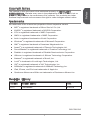 1
1
-
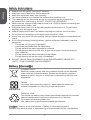 2
2
-
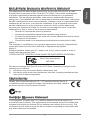 3
3
-
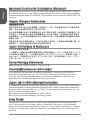 4
4
-
 5
5
-
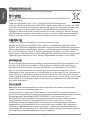 6
6
-
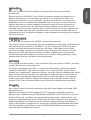 7
7
-
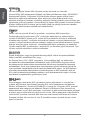 8
8
-
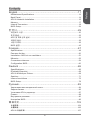 9
9
-
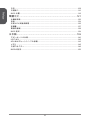 10
10
-
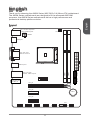 11
11
-
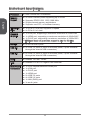 12
12
-
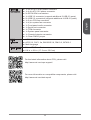 13
13
-
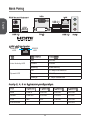 14
14
-
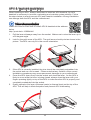 15
15
-
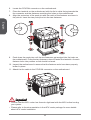 16
16
-
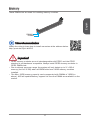 17
17
-
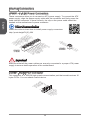 18
18
-
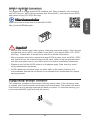 19
19
-
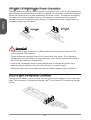 20
20
-
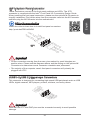 21
21
-
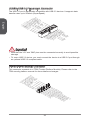 22
22
-
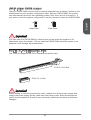 23
23
-
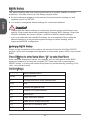 24
24
-
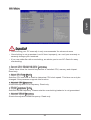 25
25
-
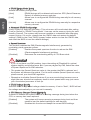 26
26
-
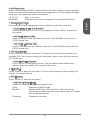 27
27
-
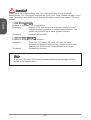 28
28
-
 29
29
-
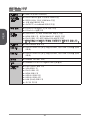 30
30
-
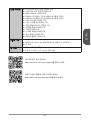 31
31
-
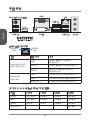 32
32
-
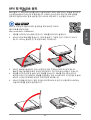 33
33
-
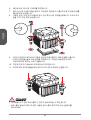 34
34
-
 35
35
-
 36
36
-
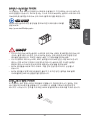 37
37
-
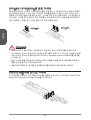 38
38
-
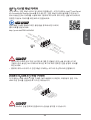 39
39
-
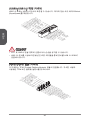 40
40
-
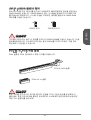 41
41
-
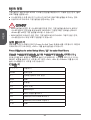 42
42
-
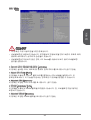 43
43
-
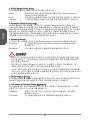 44
44
-
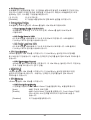 45
45
-
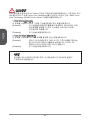 46
46
-
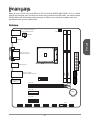 47
47
-
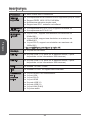 48
48
-
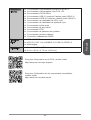 49
49
-
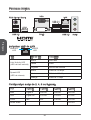 50
50
-
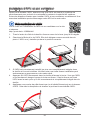 51
51
-
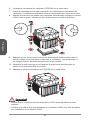 52
52
-
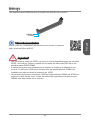 53
53
-
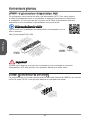 54
54
-
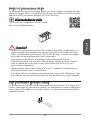 55
55
-
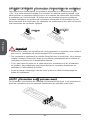 56
56
-
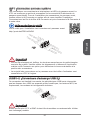 57
57
-
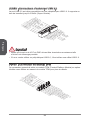 58
58
-
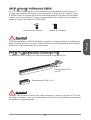 59
59
-
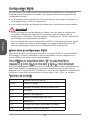 60
60
-
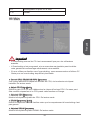 61
61
-
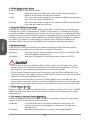 62
62
-
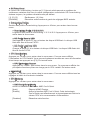 63
63
-
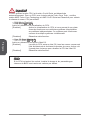 64
64
-
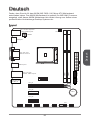 65
65
-
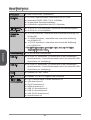 66
66
-
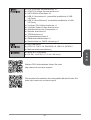 67
67
-
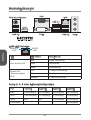 68
68
-
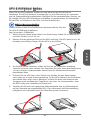 69
69
-
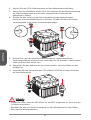 70
70
-
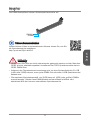 71
71
-
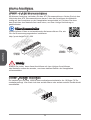 72
72
-
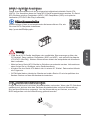 73
73
-
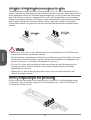 74
74
-
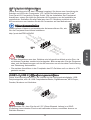 75
75
-
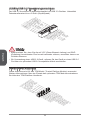 76
76
-
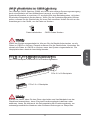 77
77
-
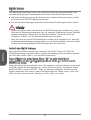 78
78
-
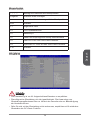 79
79
-
 80
80
-
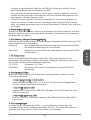 81
81
-
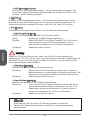 82
82
-
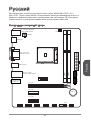 83
83
-
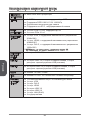 84
84
-
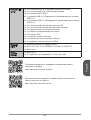 85
85
-
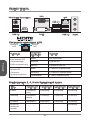 86
86
-
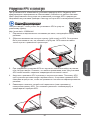 87
87
-
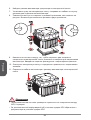 88
88
-
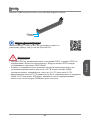 89
89
-
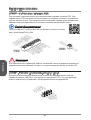 90
90
-
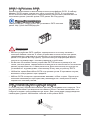 91
91
-
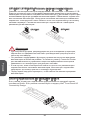 92
92
-
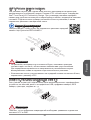 93
93
-
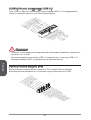 94
94
-
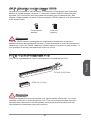 95
95
-
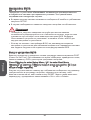 96
96
-
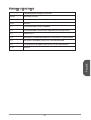 97
97
-
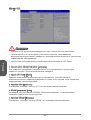 98
98
-
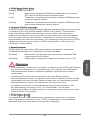 99
99
-
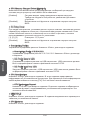 100
100
-
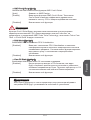 101
101
-
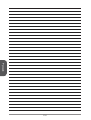 102
102
-
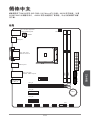 103
103
-
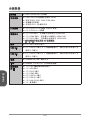 104
104
-
 105
105
-
 106
106
-
 107
107
-
 108
108
-
 109
109
-
 110
110
-
 111
111
-
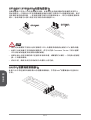 112
112
-
 113
113
-
 114
114
-
 115
115
-
 116
116
-
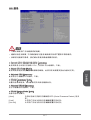 117
117
-
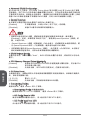 118
118
-
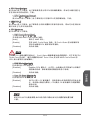 119
119
-
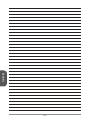 120
120
-
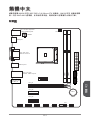 121
121
-
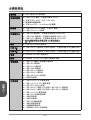 122
122
-
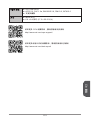 123
123
-
 124
124
-
 125
125
-
 126
126
-
 127
127
-
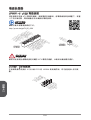 128
128
-
 129
129
-
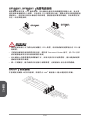 130
130
-
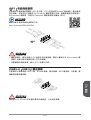 131
131
-
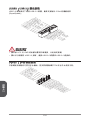 132
132
-
 133
133
-
 134
134
-
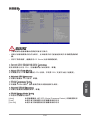 135
135
-
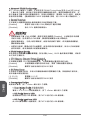 136
136
-
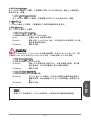 137
137
-
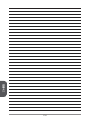 138
138
-
 139
139
-
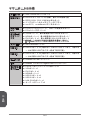 140
140
-
 141
141
-
 142
142
-
 143
143
-
 144
144
-
 145
145
-
 146
146
-
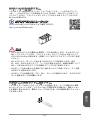 147
147
-
 148
148
-
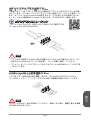 149
149
-
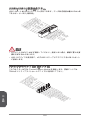 150
150
-
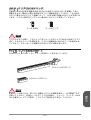 151
151
-
 152
152
-
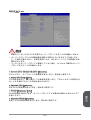 153
153
-
 154
154
-
 155
155
-
 156
156
in anderen Sprachen
- English: MSI AM1M User manual
- français: MSI AM1M Manuel utilisateur
- русский: MSI AM1M Руководство пользователя
- 日本語: MSI AM1M ユーザーマニュアル
Verwandte Papiere
-
MSI A68HM GRENADE Benutzerhandbuch
-
MSI A88XM-E35 Benutzerhandbuch
-
MSI A68HI Benutzerhandbuch
-
MSI A55M-P35 series Benutzerhandbuch
-
MSI 990FXA GAMING Bedienungsanleitung
-
MSI GP65 Leopard (Intel® 10th Gen)(GeForce® GTX) Bedienungsanleitung
-
MSI MS-7721v5.1 Bedienungsanleitung
-
MSI MS-7721 Benutzerhandbuch